
Sadržaj
- Kako se prijaviti za iOS 11 Public Beta
- Kako instalirati iOS 11 Public Beta
- Što je novo u sustavu iOS 11.4.1
Da biste preuzeli javnu beta verziju sustava iOS 11, morate se prijaviti za iOS 11 beta program. Besplatni program Apple Beta omogućuje vam testiranje predizdanja na vašem iPhoneu i iPadu, tako da možete isprobati sve nove iOS 11 značajke prije pada izdanja iOS 11.
Pokazat ćemo vam kako se prijaviti za javnu beta verziju sustava iOS 11, proći ćete kroz razloge zbog kojih biste trebali i ne biste trebali isprobati beta verziju sustava iOS 11 i javiti kada možete očekivati preuzimanje beta verzije iOS 11 na uređaju.
Javna beta verzija iOS 11 je isključena i možete je preuzeti na uređaj danas bez čekanja. Važno je zapamtiti da je ovo rana verzija softvera. Kada se prijavite, moći ćete instalirati beta verziju sustava iOS 11 na svoj iPhone ili iPad, ali to ne morate učiniti odmah.
Pročitajte: Koliko dugo traje iOS 11 Beta za instalaciju
Kako se prijaviti za iOS 11 Public Beta
Iako možete preskočiti ovaj korak i preuzeti iOS 11 beta na svoj uređaj danas, a da se ne pridružite programu Apple Beta, programer beta je često lakši i većina korisnika imat će bolje vrijeme koristeći javnu iOS 11 beta verziju. Ako ste koristili iOS 10 beta ili bilo koju drugu Apple Beta, možda ćete se morati prijaviti umjesto prijavljivanja za beta verziju.
- Idite na web-mjesto Apple Beta programa
- Kliknite gumb za prijavu.
- Prijavite se pomoću Apple ID-a.
- Pročitajte i prihvatite iOS 11 Beta sporazum.
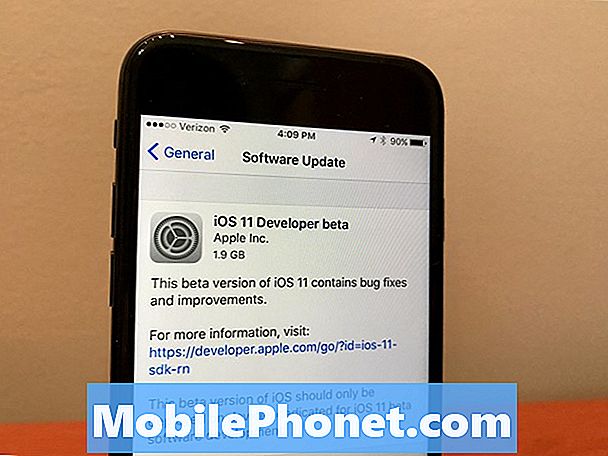
Vaš zaslon za preuzimanje iOS 11 prikazat će javnu iOS 11 beta umjesto programera.
Sada ste dio programa iOS Beta i kada dođe javna beta verzija iOS 11, možete je preuzeti. Možete nastaviti čitati ove upute za preuzimanje profila. Ako ga preuzmete sada, trebali biste biti spremni za javnu beta verziju iOS 11, ali u ovom trenutku možete samo preuzeti javnu beta verziju iOS 10.3.3.
Kako instalirati iOS 11 Public Beta
- Kliknite na karticu iOS.
- Kliknite na registraciju iOS uređaja.
- Napravite sigurnosnu kopiju iPhonea ili iPada i poduzmite sljedeće korake.
- Idite na beta.apple.com/profile na svom iPhone uređaju.
- Instalirajte profil za iOS 11 Beta.
- Provjerite ima li na vašem iPhoneu novo ažuriranje sustava iOS.
- Instalirajte javnu beta verziju iOS 11 kao i bilo koju drugu nadogradnju.
Možete provjeriti nove značajke iOS 11 i kako se iOS 11 iOS 10 uspoređuju u slajdovima ispod. To će vam pomoći u prepoznavanju novih značajki koje biste trebali provjeriti i što se promijenilo. Ovo je također dobro vrijeme za upoznavanje s iOS 11 beta problemima. Ako naiđete na probleme, možete nadograditi verziju iOS 11 na iOS 10.
Što je novo u sustavu iOS 11.4.1





























